Nemojte se ustručavati očistiti predmemoriju Windows Updatea
- Pogreška Intelligo 100.1.4.1273 može se pojaviti kada su upravljački programi koji se ažuriraju već instalirani ili su nekompatibilni.
- Brisanje predmemorije Windows Update općenito rješava problem.
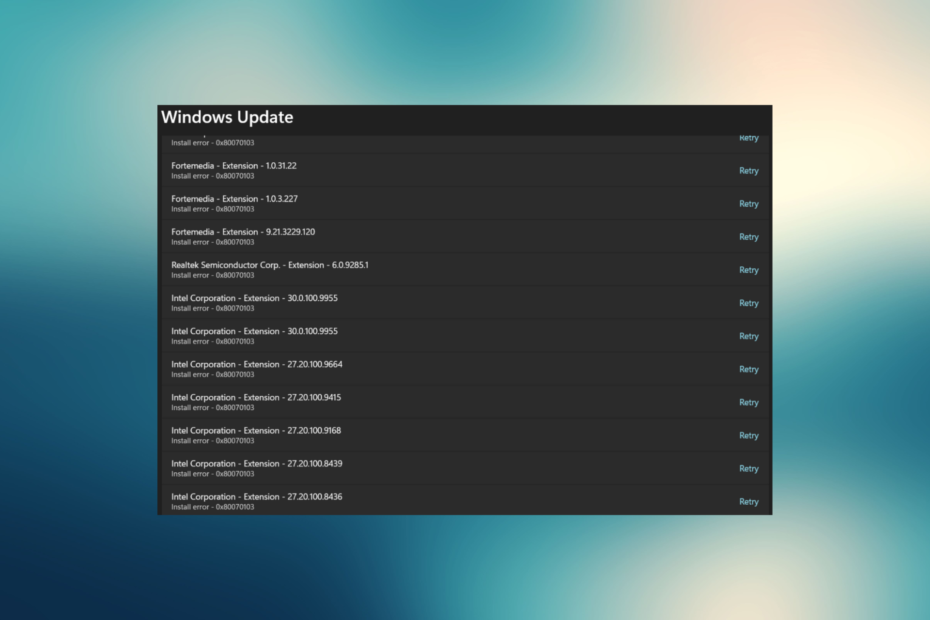
xINSTALIRAJTE KLIKOM NA PREUZMI DATOTEKU
- Preuzmite Fortect i instalirajte ga na vašem računalu.
- Pokrenite postupak skeniranja alata tražiti oštećene datoteke koje su izvor problema.
- Kliknite desnom tipkom miša na Započni popravak za rješavanje problema sa sigurnošću i performansama vašeg računala.
- Fortect je preuzeo 0 čitatelja ovog mjeseca.
Intelligo 100.1.4.1273 instalacijska pogreška vrsta je pogreške Windows Update koja ima kod pogreške 0x80070103. Ovaj kod pogreške govori korisniku da su upravljački programi koje Windows Update pokušava instalirati već instalirani ili nekompatibilni sa sustavom.
Problem instalacije Intelligo 100.1.4.1273 obično se javlja kada postoji problem s Windows Updateom predmemorija. U ovom članku objašnjavamo što uzrokuje ovu pogrešku i kako je možete popraviti.
Što uzrokuje grešku Intelligo 100.1.4.1273?
Kôd pogreške 0x80070103 može biti uzrokovan:
- Ažuriranje pogona uz Windows Update: Pokušaj ažuriranja postojećeg upravljačkog programa uz ažuriranje sustava Windows može uzrokovati pogrešku Intelligo 100.1.4.1273.
- Problemi s kompatibilnošću ažuriranja upravljačkog programa: Također možete naići na ovu pogrešku kada upravljački program koji instalira Windows Update nije kompatibilan s postojećim Windowsverzija instaliran na vašem računalu.
- Upravljački program je u upotrebi: Ako sustav koristi pogon dok ga Windows Update pokušava ažurirati, mogli biste završiti s kodom pogreške 0x80070103.
- Oštećene sistemske datoteke: Instaliranje ažuriranja kada sistemske datoteke su oštećene zbog kvarova hardvera ili softvera, virusa ili zlonamjernog softvera.
Kako popraviti grešku Intelligo 100.1.4.1273?
Prije nego počnete raditi na popravcima koji su objašnjeni u nastavku:
- Provjerite je li Windows Update trenutno pokrenut na vašem računalu. Ako jest, pustite da ažuriranje završi.
- Alternativno, također možete zaustaviti ažuriranje ako želite odmah nastaviti.
1. Pokrenite alat za rješavanje problema Windows Update
- Potražite postavke aplikaciju iz izbornika Start i kliknite Otvoren.
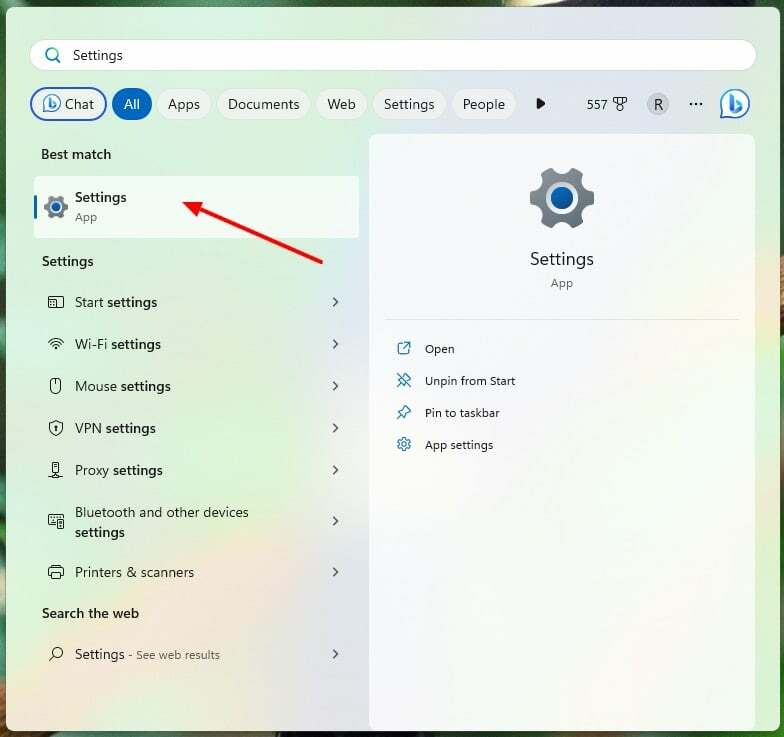
- Klikni na Sustav odjeljak na lijevom izborniku i odaberite Rješavanje problema opcija.
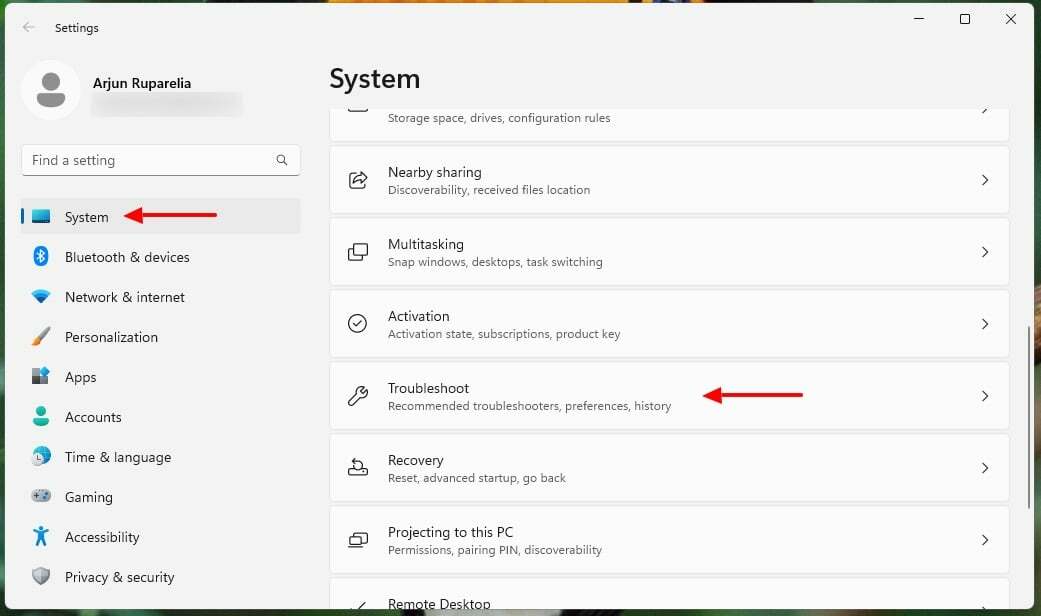
- Pod opcijama za rješavanje problema kliknite na Ostali alati za rješavanje problema.
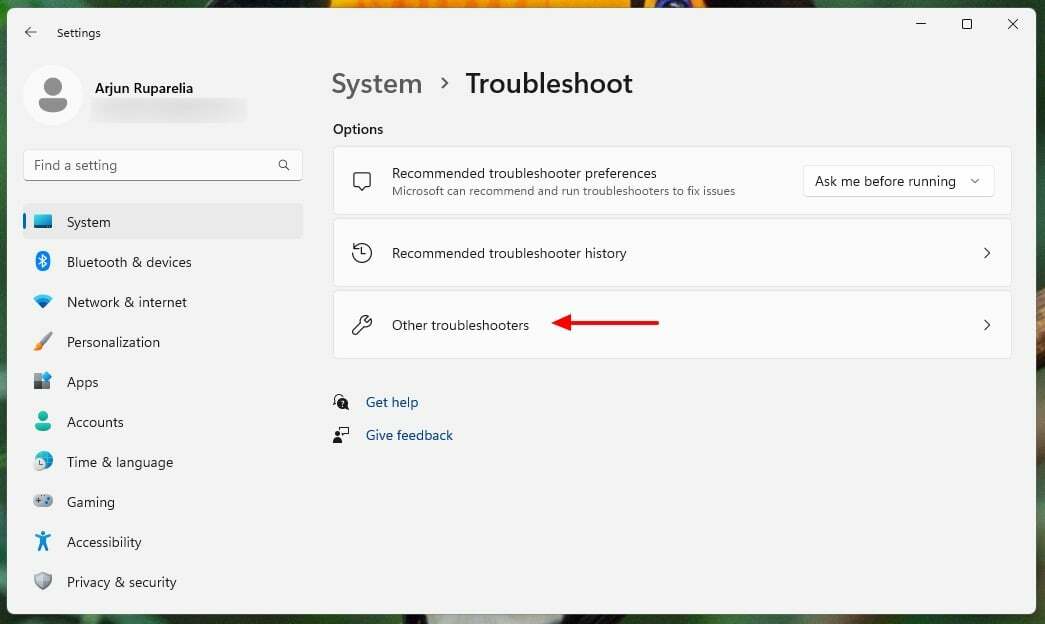
- U sljedećem prozoru pronađite Windows Update opciju i kliknite Trčanje.
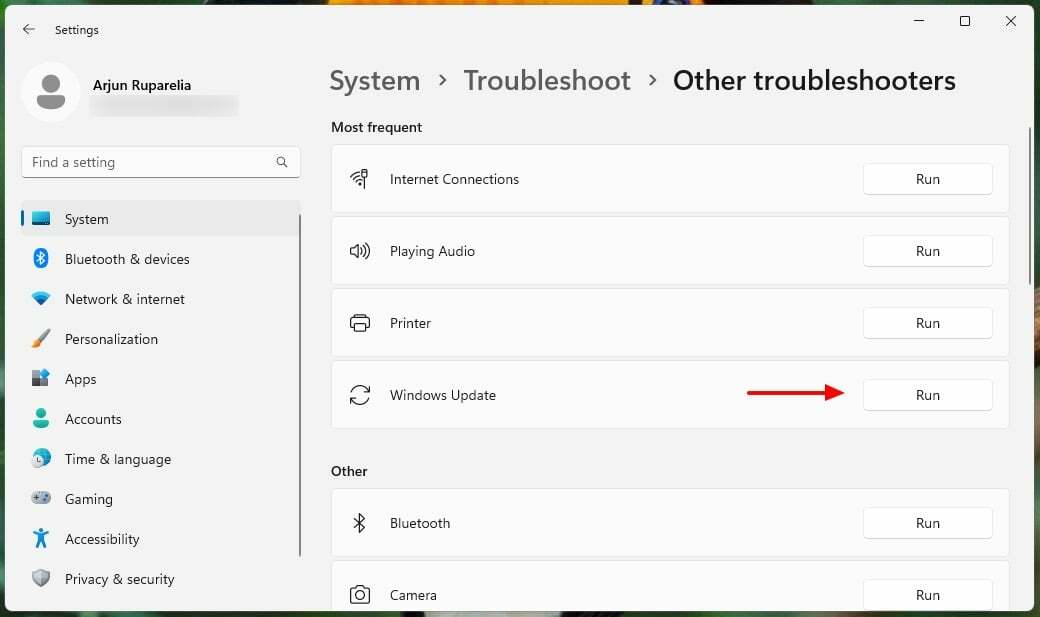
Oprostite dok alat za rješavanje problema traži probleme i rješava ih umjesto vas. Ponovo pokrenite sustav kada završite s rješavanjem problema. Sada pokušajte ažurirati Windows i provjerite je li pogreška ispravljena.
U slučaju da vam nije uspjelo, postoji još jedan način da otkrijete pogreške ažuriranja sustava Windows pomoću specijalizirane podrške rješenja za popravak i optimizaciju računala.
2. Očistite predmemoriju Windows Update
2.1 Korištenje naredbenog retka
- Pokrenite naredbeni redak kao administrator. To možete učiniti pritiskom na Pobijediti + R, upišite cmd i pritisnite Ctrl + Shift + Unesi.
- Izvršite sljedeće naredbe (tj. upišite ih i pritisnite Unesi) jedan po jedan:
net stop wuauserv
net stop cryptSvc
neto stop bitovi
ren C:\Windows\SoftwareDistribution SoftwareDistribution.old
ren C:\Windows\System32\catroot2 Catroot2.old
net start wuauserv
net start cryptSvc
neto početni bitovi
netsh winsock reset
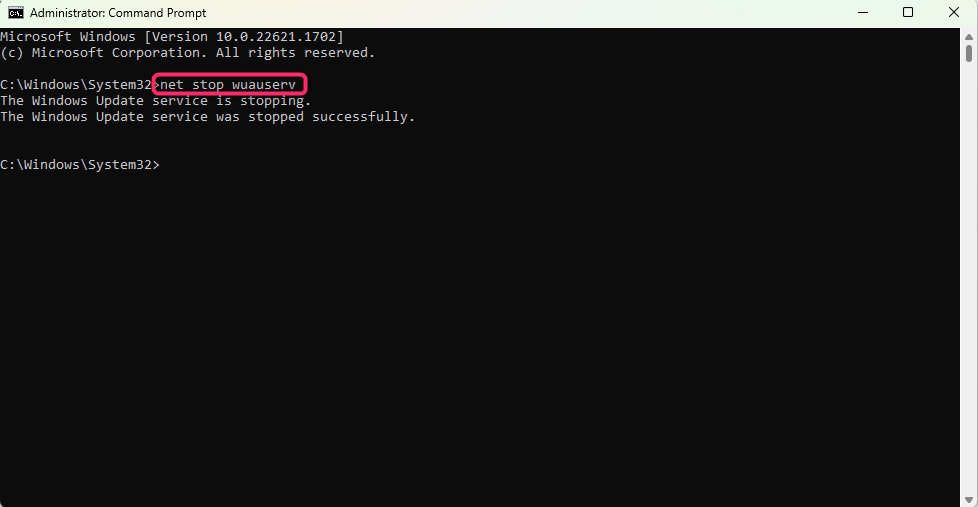
- Ponovno pokrenite računalo kada završite.
2.2 Učinite to ručno
- Traziti usluge u Izbornik Start i pritisnite Unesi.
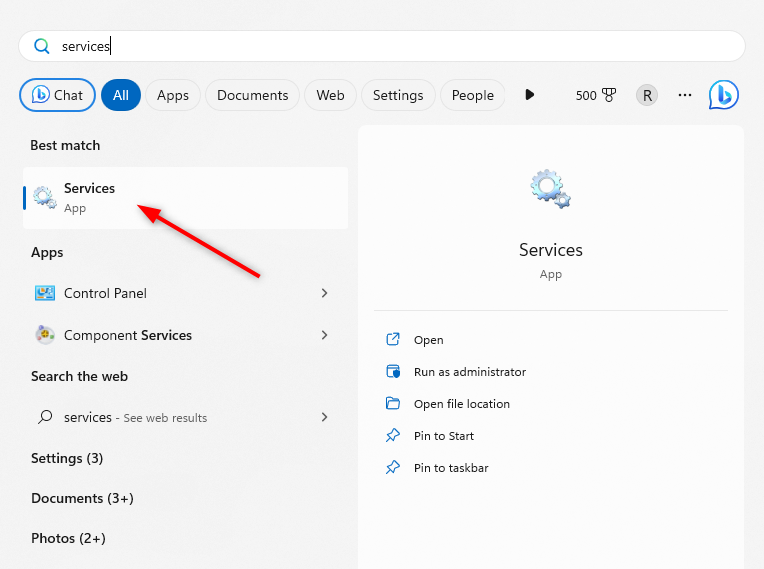
- Ručno potražite sljedeće usluge na popisu, desnom tipkom miša kliknite na njih i odaberite Stop:
- Windows Update
- Kriptografske usluge
-
Pozadinska inteligentna usluga prijenosa
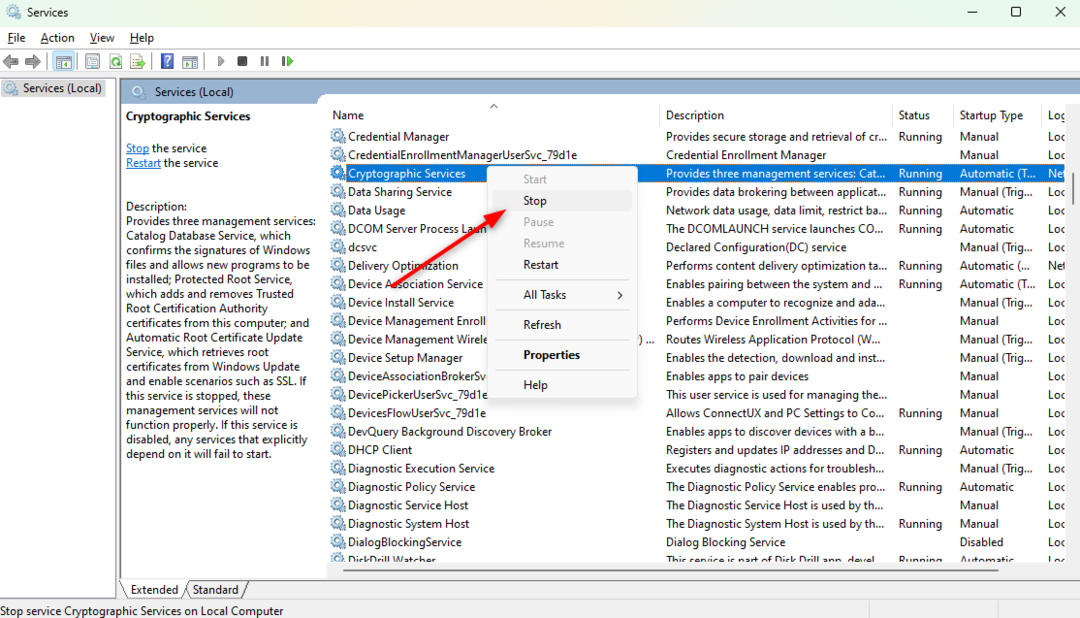
- Idite na sljedeću stazu (pod pretpostavkom da je Windows instaliran na pogonu C) i preimenujte pozvanu mapu Distribucija softverado SoftwareDistribution.old:
C:\Windows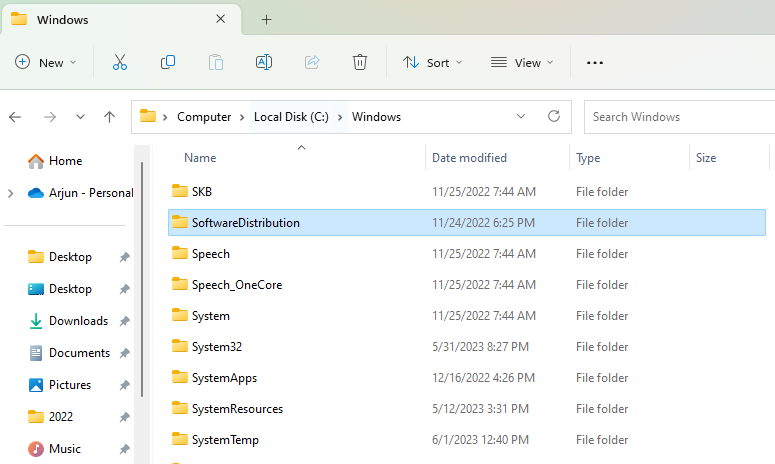
- Dođite do sljedeće staze i preimenujte pozvanu mapu mačje korijenje2 do catroot2.stari:
C:\Windows\System32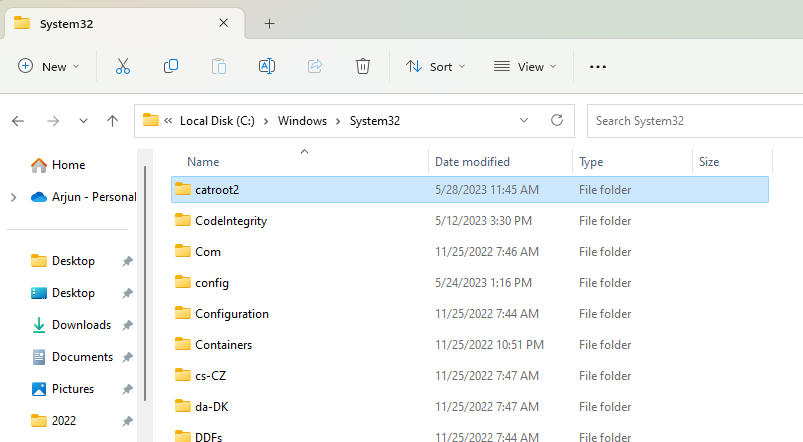
- Ponovno pokrenite usluge koje ste onemogućili u koraku 2 tako da ih kliknete desnom tipkom miša i odaberete Početak.
- Pokrenite povišeni naredbeni redak pritiskom na Pobijediti + R, tipkanje cmd, i pritiskom Ctrl + Shift + Unesi.
- Izvršite sljedeću naredbu:
netsh winsock reset - Ponovno pokrenite računalo.
Izvođenje bilo koje od ovih metoda će očistite predmemoriju Windows Update i pokrenuti stvari.
- Windows 10 usluge koje možete sigurno onemogućiti i upute
- Windows 11 usluge koje treba onemogućiti: kako to učiniti na siguran način
- Windows Update ne radi ili se ne učitava: jednostavno dijagnosticirajte i popravite
- Windows Update pogreške i vodiči
3. Izvršite Clean Boot
- Pritisnite Pobijediti + R.
- Upišite msconfig i pritisnite Unesi.
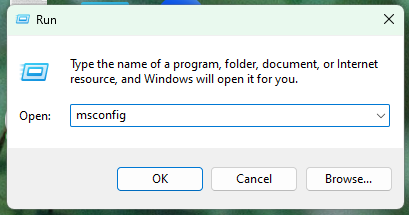
- Idi na Općenito karticu i kliknite na Selektivno pokretanjeopcija. Obavezno provjerite Učitaj usluge sustava potvrdni okvir i poništite odabir Učitaj stavke za pokretanjeunos.
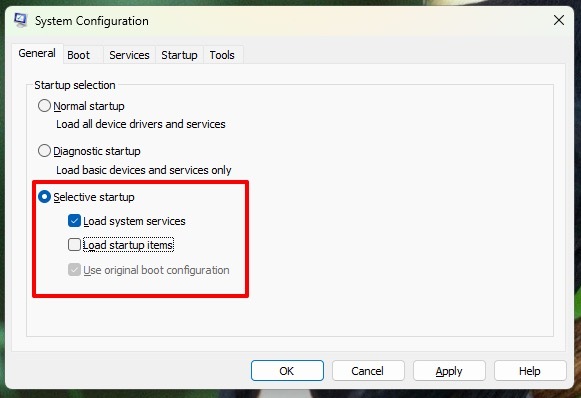
- Zatim idite na Usluge i potvrdite okvir u donjem lijevom kutu koji kaže Sakrij sve Microsoftove usluge. Klikni na Onemogući sve dugme.
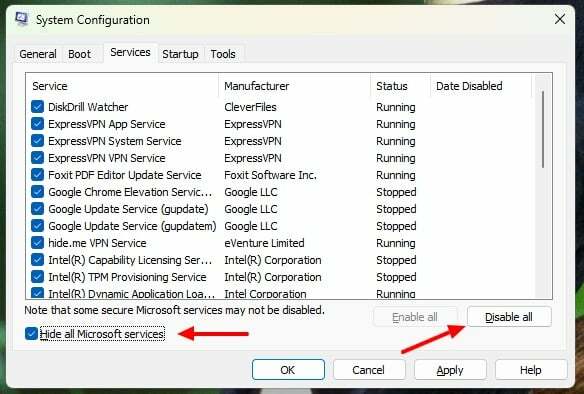
- Idi na Pokretanjekarticu i kliknite na Otvorite Upravitelj zadataka.
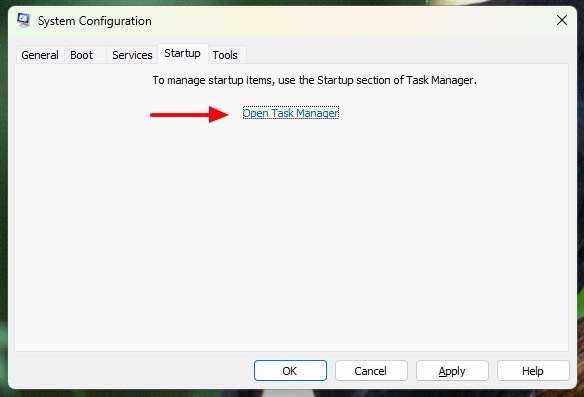
- U upravitelju zadataka odaberite svaku omogućenu aplikaciju za pokretanje i kliknite Onemogući gore desno.
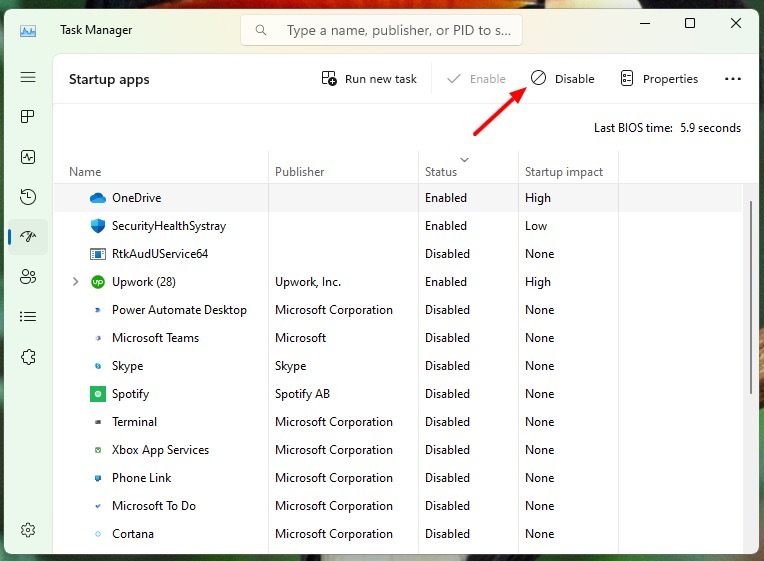
- Zatvorite prozor Upravitelja zadataka i kliknite primijeniti > u redu.
- Ponovno pokrenite sustav.
Čisto pokretanje je mjesto gdje pokrećete svoje računalo s minimalnim potrebnim upravljačkim programima. Svi su programi za pokretanje onemogućeni kako bi se utvrdilo uzrokuje li bilo koji od njih probleme s postupkom instalacije.
Nakon izvođenja čistog pokretanja, ako je pogreška instalacije Intelligo 100.1.4.1273 riješena, ponovno omogućite Microsoftove usluge i aplikacije za pokretanje iz Konfiguracije sustava.
Kada završite, pogledajte je li vaša pogreška riješena. U većini slučajeva grešku instalacije Intelligo 100.1.4.1273 lako je riješiti. Zapravo, najčešći Pogreške Windows Update lako se popravljaju.
Jeste li i vi uspjeli riješiti grešku? Javite nam u komentarima ispod.
Još uvijek imate problema?
SPONZORIRANO
Ako gornji prijedlozi nisu riješili vaš problem, vaše računalo bi moglo imati ozbiljnijih problema sa sustavom Windows. Predlažemo da odaberete sveobuhvatno rješenje poput Fortect za učinkovito rješavanje problema. Nakon instalacije samo kliknite Pogledaj&popravi tipku, a zatim pritisnite Započni popravak.
![Windows 10 neće isključiti dijeljenje zaštićeno lozinkom [POPRAVITE OVO]](/f/a634da818f10b366c4c63fdd0718bd56.jpg?width=300&height=460)